
Oculus Go를 사용 하셨을 것입니다. 눈 리프트 , 또는 HTC Vive VR은 몰입도 높은 비디오 시청 경험을 제공 할 수도 있습니다. 일반 2D 영화, 3D 영화 또는 완전한 360도 VR 제작 여부에 관계없이 모든 VR 헤드셋에서 영화를 보는 방법은 다음과 같습니다.
Oculus Go, Rift, Vive, Daydream 또는 Gear VR에서 VR 동영상을 시청하는 방법에 대한 안내가 있습니다. 해당 섹션에 도달 할 때까지 계속 스크롤하세요.
왜 이렇게해야합니까?
VR이 훨씬 더 많이 만들어 졌는데 왜 비디오를 시청합니까? 음… 정말 멋지네요! 시야를 완전히 채우는 100 인치 곡면 TV에서 3D 영화를보고 있다고 상상해보십시오. 그것은 갖는 것 같습니다 Barney Stinson의 TV 머리에 묶여 있습니다.

하지만 단점이 있습니다. VR은 아직 초기 단계이며 헤드셋의 해상도가 최고 품질의 동영상을 제공 할만큼 충분히 좋지 않습니다. 게임에서와 마찬가지로 픽셀을 확실히 볼 수 있으며 영화에 '스크린 도어 효과'가 표시됩니다. 또한 한 시간 정도 지나면 눈이 아파지기 시작했고 한 시간 반 정도 지나면 끈이 머리를 아프기 시작했습니다. 물론 마일리지는 다를 수 있지만 전체 영화를 보는 데 적합하지 않을 수 있습니다. 하지만 좋아하는 장면을 이전에 본 적이없는 방식으로 시청하거나 3D 또는 VR로 볼 수있는 짧은 동영상을 시청하는 데는 좋습니다.
그게 당신을 펌핑하면 트론 레거시 거대한 얼굴 3D로 가벼운 사이클 전투를 벌이는 방법은 다음과 같습니다.
VR 헤드셋에서 볼 수있는 4 가지 종류의 동영상
VR로 시청할 수있는 동영상에는 4 가지 종류가 있으며 각 동영상은 다양한 출처에서 얻을 수 있습니다.
- 일반 2D 비디오 : YouTube에서 찾은 일반 동영상입니다. DVD 및 Blu-ray 디스크에서 추출 .
- 3D 비디오 : 극장에서 3D 영화를 본 적이 있고, 그 3D 영화도 Blu-ray로 구매할 수 있습니다. VR로 시청하려면 3D Blu-ray를 찢어 3D로 VR 헤드셋에서 재생할 수있는 '나란히'또는 '오버 언더'형식으로 변경합니다. (일반적으로 전체 해상도의 각 눈을 포함하는 전체 SBS 또는 서브 샘플링 된 절반 해상도의 각 눈을 포함하는 절반 SBS 중에서 선택할 수 있습니다. 전체 SBS 동영상은 눈에 띄게 높은 품질이지만 더 많은 하드 드라이브 공간을 차지합니다. 재생할 그래픽 파워.)
- 180도 또는 360도 비디오 : 이러한 유형의 동영상은 상당히 새롭지 만 YouTube에서 많은 동영상을 확인하거나 다른 소스에서 다운로드 할 수 있습니다. 2D 모니터에서 마우스를 사용하여 비디오를 드래그하여 다른보기를 볼 수 있지만 Oculus Rift 또는 HTC Vive에서 재생하면 실제로 헤드셋의 머리 추적을 사용하여 주변을 둘러 볼 수 있습니다. 정말 멋있어.
- 전체 VR 동영상 :이 형식은 3D와 180도 또는 360도 영상을 결합하여 완전히 몰입 할 수있는 3D 헤드 트래킹 경험을 제공합니다. 당신은 할 수 있습니다 YouTube에서 무료로 몇 개 시청 , 같은 회사에서 비디오 데모를 구입하십시오. VideoBlocks . 솔직히 말하면 현재 나와있는 대부분의 VR 동영상은 포르노입니다.
2D 및 3D 영화만큼 360 및 VR 동영상은 많지 않지만 VR이 계속 성장함에 따라 선택도 늘어날 것입니다.
Oculus Go 헤드셋에 영화 나 동영상을 어떻게 가져 오나요?

Rift 또는 Vive 헤드셋으로 영화를보고 싶다면 영화를 PC에 놓고이 문서의 아래 지침에 따라 재생하면됩니다. 하지만 Oculus Go 헤드셋을 사용하는 경우 모든 것이 독립적이며 PC에 전혀 연결되지 않습니다. 그렇다면 어떻게 영화를 헤드셋으로 가져 오나요? 옵션은 다음과 같습니다.
- 하단의 메뉴를 사용하여 실행할 수있는 내장 브라우저 앱을 사용할 수 있습니다. 시크릿 브라우징 모드를 사용하고 있는지 확인하십시오 , 배우다 당신의 역사를 지우는 방법 , 및 다운로드 한 파일 삭제 방법 . Linux 팬 클럽 동영상과 같이 당황스러운 것을보고있는 경우를 대비해보세요. 동영상을 가져 오는 사이트에 따라 일반적으로 전혀 다운로드하지 않고도 스트리밍 할 수 있습니다.
- PC에 파일을 다운로드하고 USB 케이블을 사용하여 Oculus 헤드셋에 직접 복사 또는 PC 또는 Mac에서 Oculus Go로 스트리밍 Skybox VR을 사용합니다. 사용 방법에 대한 지침을 계속 읽으십시오.
중요 참고 : 웹 사이트에서 직접 스트리밍하는 경우 영화 재생이 시작되면 클릭하고 HQ 아이콘을 클릭 한 다음 HD 또는 가능한 가장 높은 해상도로 변경하십시오. 대부분의 사이트는 기본적으로 매우 흐릿한 해상도를 사용하지만 수동으로 선택하면 HD가 있습니다.
Oculus Go, Daydream View 또는 Gear VR에서 동영상을 보는 방법
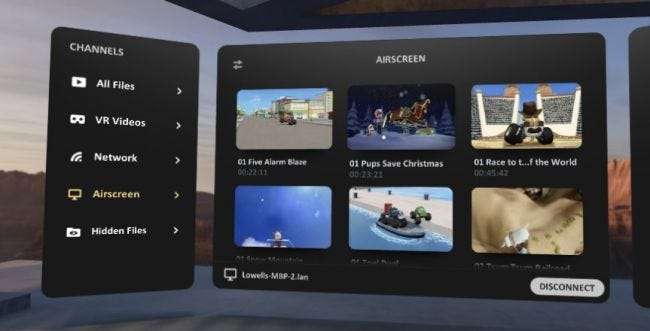
VR 동영상 시청과 관련하여 언제든지 브라우저에서 스트리밍 콘텐츠를보고 로컬 동영상을 시청하거나 앱 스토어에서 결제 한 모든 것을 볼 수 있습니다. 하지만 다운로드 한 콘텐츠를 시청할 때는 우리가 가장 좋아하는 Skybox VR과 같은 다른 옵션을 살펴 봐야합니다.
노트 : Plex 서버가 있습니까? 해당 링크 ()에서 스토어의 Plex 클라이언트를 설치할 수 있습니다. 기어 VR , 백일몽 , 또는 눈 이동 ) 서버에 연결합니다. 그게 전부입니다. VR 비디오를 Plex 서버에 혼합하고 싶지 않거나 헤드셋 자체에 직접 다운로드 한 콘텐츠를 재생하려는 경우 대신 Skybox VR Player를 사용하는 것이 가장 좋습니다.
모든 의도와 목적을 위해 Skybox는 콘텐츠 라이브러리입니다. 원한다면 디지털 VR 극장입니다. 기기의 로컬 비디오를 분류하여 Daydream View 또는 Gear VR에서 VR로 원하는 거의 모든 것을 시청할 수 있습니다. 앱을 설치하기 만하면됩니다. 하지만 가장 중요한 부분은 휴대 전화에 로컬로 저장된 동영상에서만 작동하는 것이 아니라 AirScreen 플러그인을 사용하여 휴대 전화와 동일한 Wi-Fi 네트워크에있는 한 PC에서 동영상을 스트리밍 할 수 있다는 것입니다.
먼저 VR 헤드셋에 Skybox 클라이언트를 설치합니다. 눈 이동 , 백일몽 , 또는 기어 VR . 이미 헤드셋에 로컬로 비디오가있는 경우이 작업 만 수행하면됩니다.
PC에 동영상이있는 경우 Skybox의 다운로드 섹션 컴퓨터 (PC 또는 Mac) 용 클라이언트를 가져옵니다. 참고 : Windows 클라이언트는 64 비트 전용입니다. 다운로드가 완료되면 빠른 설치를 진행하십시오.
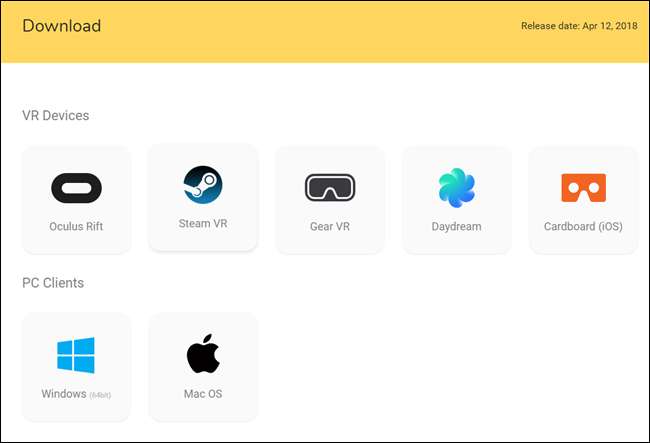
Skybox 사용은 매우 쉽습니다. "열기"버튼을 클릭하여 라이브러리에 파일이나 폴더를 추가하면됩니다. 플레이어 창으로 드래그 앤 드롭 할 수도 있습니다.
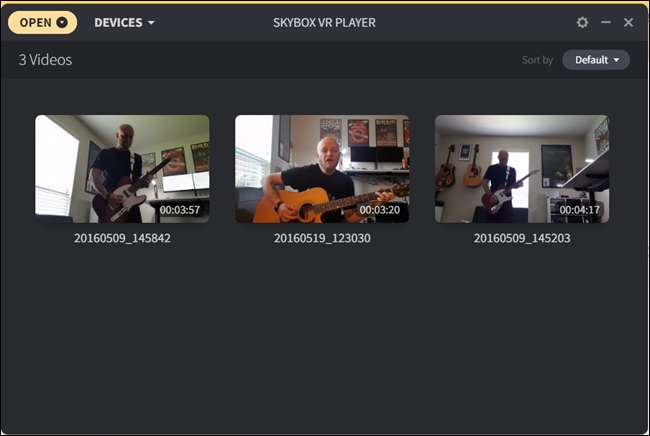
채우는 데 약간의 시간이 걸리지 만 (특히 동영상이 많은 폴더를 선택한 경우) 완료되면 모든 것이 Skybox에 표시됩니다.
PC에 연결하려면 왼쪽의 화면 버튼을 클릭 한 다음 "장치 검색"을 선택하십시오. PC를 찾는 데 오래 걸리지 않습니다.
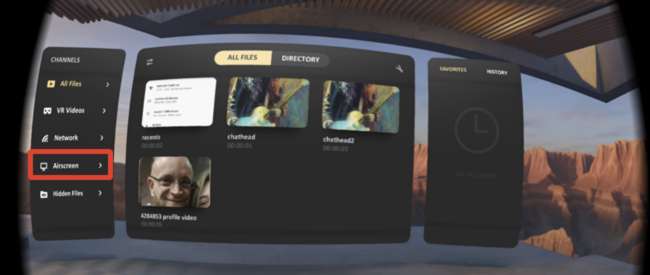
PC가 검색되면 버튼으로 표시됩니다. 연결하려면 클릭하십시오. Boom—PC의 Skybox 라이브러리에 추가 한 모든 비디오를 볼 수 있습니다.
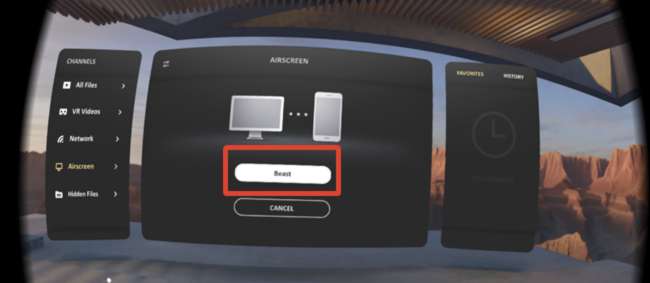
Skybox가 영화를 올바르게 표시하지 않는 경우 수정
영화가 올바르게 표시되지 않는 경우 큐브 아이콘을 클릭하고 사용하여 재생 옵션을 조정하여 메뉴를 불러 와야합니다. 나란히있는 형식과 180 또는 360 형식 중에서 선택할 수 있습니다. 확실하지 않은 경우 사진이 올바르게 보일 때까지 옵션을 계속 변경하십시오.

그렇지 않으면 설정 버튼을 사용하여 종횡비 등을 변경할 수 있습니다.
Oculus Rift 또는 HTC Vive에서 동영상을 보는 방법

최신 정보: 이 기사를 처음 작성한 이후로 Skybox VR 플레이어는 정말 개선되었으며 먼저 테스트 해 볼 가치가 있습니다. 대부분은 완전히 무료이고 로컬 재생뿐 아니라 다른 PC에서 네트워크를 통해 스트리밍 할 수 있기 때문입니다. 다음에서 다운로드 할 수 있습니다. Oculus Rift 스토어 , 또는 Vive 사용자는 Steam에서 다운로드하세요 . 재생을 조정할 수있는 많은 옵션이있는 훌륭한 앱입니다.
이전에 Oculus Go에서 확인한 것처럼 영화가 제대로 표시되지 않으면 큐브 아이콘을 클릭하고 사용하여 재생 옵션을 조정하고 180 또는 360과 나란히 또는 일반 중에서 선택하여 메뉴를 불러 와야합니다. 확실하지 않은 경우 사진이 올바르게 보일 때까지 옵션을 계속 변경하십시오. 또한 다음을 설치해야 할 수도 있습니다. K-Lite 코덱 팩 영화가 전혀 재생되지 않는 경우 작업을 수행하려면 설치 프로그램의 크랩웨어에주의하십시오.

Skybox가 작동하지 않으면 이전 선택을 계속 읽으십시오.
Whirligig를 사용하여 Oculus Rift 또는 HTC Vive에서 동영상을 보는 방법
VR로 동영상을 볼 수있는 몇 가지 앱이 있지만 몇 가지를 테스트 한 후 Whirligig . 다운로드 할 수 있습니다. 웹 사이트에있는 오래된 무료 버전 , 또는 Steam에서 $ 4 버전을 받으세요 , 가끔 업데이트, 개선 및 새로운 기능이 제공됩니다. 4 달러 버전을 구매하는 것이 좋습니다.하지만 먼저 무료 버전을 사용해보고 차가 있는지 확인해보세요. (무료 버전은 대용량 파일을 재생할 때 끊길 수 있습니다.)
관련 : Oculus Rift에서 SteamVR 게임 (및 기타 비 Oculus 앱)을 플레이하는 방법
Oculus Rift가있는 경우 먼저 알 수없는 소스 활성화 SteamVR이 Oculus Rift 헤드셋을 사용하도록 허용합니다. 기본적으로 Rift는 Oculus Store의 앱만 허용하므로 SteamVR 및 Steam 게임이 작동합니다.
Steam에서 Whirligig 4 달러 버전을 구매했다면 베타를 선택하는 것이 좋습니다. Whirligig는 아직 개발 중이며 최상의 재생을 원한다면 최신 개선 사항이 모두 포함 된 베타 버전이 필요합니다. 큰 전체 SBS 비디오가 내 PC에서 베타 버전이 아닌 이전 버전의 Whirligig에서 끊김을 발견했지만 최신 베타에서는 제대로 재생되었습니다.
따라서 Whirligig를 구입 한 후 Steam을 열고 라이브러리 탭으로 이동 한 다음 사이드 바의 오른쪽 상단에있는 "게임"을 클릭하십시오. 라이브러리에서 Whirligig를 찾으려면 "소프트웨어"를 클릭하십시오.

그런 다음 Steam의 사이드 바에서 Whirligig를 마우스 오른쪽 버튼으로 클릭하고 속성으로 이동합니다. "베타"탭을 클릭하고 드롭 다운 메뉴에서 최신 베타를 선택하십시오. Whirligig는 가능한 최신 버전으로 업데이트됩니다.
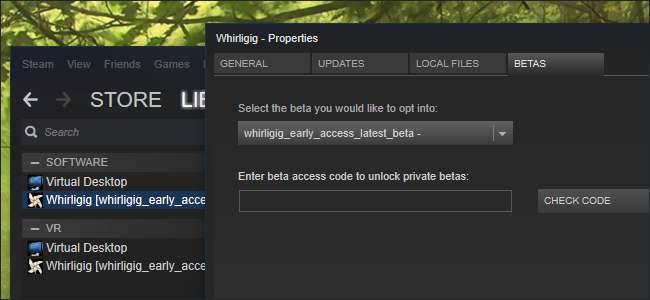
마지막으로 시청하려는 동영상에 따라 다운로드하여 설치해야 할 수 있습니다. K-Lite 코덱 팩 . 기본 버전을 설치하는 것이 좋습니다. "전문가"라디오 버튼을 클릭하고 세심한주의를 기울이십시오. K-Lite는 크랩웨어와 함께 제공되며 마법사 도중 설치를 거부하면됩니다.
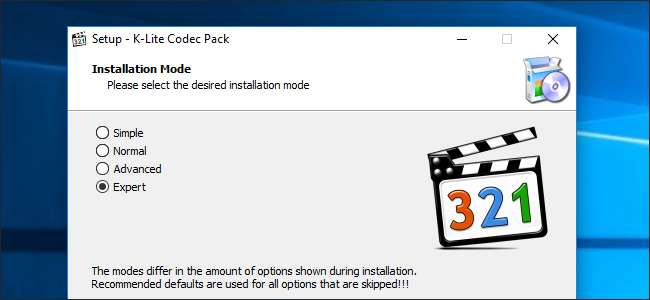
완료되면 선택한 VR 환경에서 Whirligig를 실행하면 Whirligig의 헤드 업 오버레이가 표시됩니다. HTC Vive의 터치 패드, Xbox 360 또는 One 컨트롤러, 마우스 및 키보드로 Whirligig의 메뉴를 제어 할 수 있습니다. 어떤 게임 패드보다 훨씬 쉽기 때문에 마우스와 키보드를 사용하는 것이 좋습니다.
비디오를 보려면 메뉴의 왼쪽 상단에있는 찾아보기 버튼을 클릭하십시오. 비디오 파일을 선택하기 위해 하드 드라이브를 탐색 할 수 있습니다. (Whirligig도 설정에서 YouTube 링크를 지원한다고 주장하지만이 글을 쓰는 시점에서는 작동하지 못했습니다.)

동영상 재생이 시작되면 Whirligig의 헤드 업 컨트롤을 사용하여 일부 설정을 조정하는 것이 좋습니다. 각 동영상 유형에 권장되는 내용은 다음과 같습니다.
- 일반 2D 비디오 : 프로젝터를 Cinema 또는 Cinema Curved로 설정합니다.
- 3D 비디오 : 3D 동영상은 몇 가지 다른 형태로 제공되므로 다운로드 한 동영상 또는 리핑 할 때 사용한 설정을 확인하여 절반이 나란히, 전체가 나란히, 절반이 오버 언더인지 확인합니다. 또는 풀 오버 언더. 프로젝터를 Cinema 또는 Cinema Curved로 설정 한 다음 Mono 대신 SBS 또는 OU를 선택하십시오. 동영상이 Half SBS 인 경우 Stretch를 "100"으로 설정하여 적절한 화면 비율로 표시합니다.
- 180도 또는 360도 비디오 : 동영상은 일반적으로 다운로드 한 사이트에서 180 도인 지 360 도인 지 알려줍니다. 180 도인 경우 Projector를 'Fisheye'로 설정하고 FOV를 180으로 설정합니다. 360 도인 경우 Projector를 'Barrel'로 설정하고 FOV를 360으로 설정합니다. 또한 180도 동영상의 경우 'Tilt'를, 360 도의 경우 'Rotation'을 조정해야 할 수도 있습니다. 동영상이 올바른 방향을 향하도록합니다.
- 전체 VR 동영상 :이 목록의 '3D 동영상'및 '180도 또는 360도 동영상'섹션의 올바른 설정을 결합합니다.
취향에 맞게 배율 및 거리 설정을 조정하거나 오른쪽 하단의 설정 톱니 바퀴를 클릭하여 더 많은 옵션을 볼 수도 있습니다. Whirligig에는 다른 사전 설정 저장과 같은 다른 멋진 기능도 있지만 이러한 기본 사항은 매우 빠르게 시작하고 실행할 수 있습니다. 지금은 편히 앉아 영화를 즐기세요!
Whirligig는 VR 헤드셋에서 동영상을 보는 유일한 방법은 아니지만 테스트에서 최고의 비용 대비 성능 비율이었습니다. 조금 더 지불하고 싶다면 가상 데스크탑 ($ 15)도 꽤 좋고, 비디오를 재생하는 것보다 훨씬 더 많은 일을 할 수 있습니다. 이름에서 알 수 있듯이 가상 현실에서 PC 데스크톱의 풀 버전입니다. 좋아하는 데스크톱 플레이어 (예 : VLC)에서 비디오를 재생하고 전체 화면으로 설정 한 다음 이동하십시오. Whirligig에 문제가있는 경우 Virtual Desktop이 인상적 일 것입니다.







